สวัสดีครับห่างหายกันไปนาน ใครยังจำกันได้หรือคุ้น ๆ ก็แวะทักทายกันครับ วันนี้มีเรื่องมาเล่าสู่กันฟังครับ
เคยเป็นกันไหม รู้สึกว่าจอ Monitor ที่ใช้อยู่นั้นเล็กเกินไป ดูหนังหรือเล่นเกมกับ PC ไม่สะใจ วีธีแก้ปัญหานี้ง่ายนิดเดียว คือเอา TV มาทำ Home Theater PC (HTPC) หรือใช้เป็น Monitor สำหรับ WFH ซะ
หลายคนมีความเชื่อว่าการนำ TV มาใช้เป็น Monitor แล้วปวดตา ทำให้ตาเสีย นั่นก็เพราะยังไม่รู้จักวิธีการใช้งาน TV หรือการตั้งค่า TV ให้ถูกต้องเหมาะสมกับการใช้งานนั่นเอง
สิ่งที่เราสามารถปรับแต่งเพื่อให้ HTPC สามารถแสดงผลได้ถูกต้องตามที่ผู้ผลิตสื่อผลิตมาก็คือการ Calibrate ภาพและเสียง ในครั้งนี้จะขอพูดถึงแค่เรื่องการ Calibrate ภาพเท่านั้น
การเริ่มต้น Calibrate ภาพสำหรับ TV นั้นมีเป้าหมายคือการให้ภาพที่ปรากฏแสดงสีขาวในอุณหภูมิที่ถูกต้อง โดยความสว่างของแต่ละแม่สีมีการไล่ระดับชั้นที่ต่อเนื่อง และตรงกับค่าสีที่ถูกบันทึกมา อุปกรณ์ที่ขาดไม่ได้คือ เครื่อง Colorimeter สำหรับวัดค่าสีบนจอ

ความสำคัญของการ Calibrate คือ การสร้าง Profile ของจอที่ใช้ (ICC/ICM) เพื่อให้ระบบปฏิบัติการไม่ว่าจะเป็น Windows หรือ MacOS รู้ว่าจอที่เชื่อมต่ออยู่มีขอบเขตแค่ไหน เพื่อจะได้แสดงภาพออกมาให้สมบูรณ์ที่สุด ปรกติจอที่ซื้อใหม่มักจะมีแผ่น CD แถม ICC Profile มาด้วย แต่สำหรับ TV มักจะไม่ค่อยมีแถมให้ เพราะอุปกรณ์ Home Theater ภายในบ้านไม่ได้ให้ความสำคัญกับการ Calibrate เท่าที่ควร ขณะที่ HTPC สามารถปรับแต่งในส่วนนี้ได้
หากเราไม่มี ICC Profile สำหรับจอ TV ล่ะ? จะต้องทำอย่างไร คำตอบคือโดยปรกติแล้ว Windows จะเห็นเป็น Plug’n’Play Monitor และเลือกใช้ Profile สี sRGB ที่เป็นขอบเขตสีมาตรฐาน (RGB 8-bit) ซึ่งจออาจจะแสดงแต่ละสีได้ครบหรือได้มากกว่า ทำให้ภาพบนจอสีอิ่มตัวเกินกว่าที่ควรจะเป็น การสร้าง ICC Profile จะทำให้การแสดงผลเป็นไปตามขอบเขตที่จอรองรับจริงนั่นเอง

ในการ Calibrate นั้น สำหรับ TV ควรจะปิดระบบการ process ภาพต่าง ๆ ทั้งหมด เช่นการปรับ Contrast/Brightness อัตโนมัติ การเร่งสี Vivid และก่อนจะทำการ Calibrate ก็จะต้องปิดระบบ Energy Saving ต่าง ๆ เช่นการปิดเครื่อง หรือลดแสงอัตโนมัติ รวมถึงควรจะเริ่มต้นจากการ Reset การตั้งค่าความสว่าง อุณหภูมิสี โหมดภาพให้กลับเป็นค่าโรงงานก่อนด้วย และควรจะเปิดใช้งานอย่างน้อย 30 นาทีเพื่อให้ชิ้นอุปกรณ์ต่าง ๆ มีอุณหภูมิคงที่ ส่วนของ PC ก็ต้องหยุดการทำงานของ Screen Saver และ Power Saver
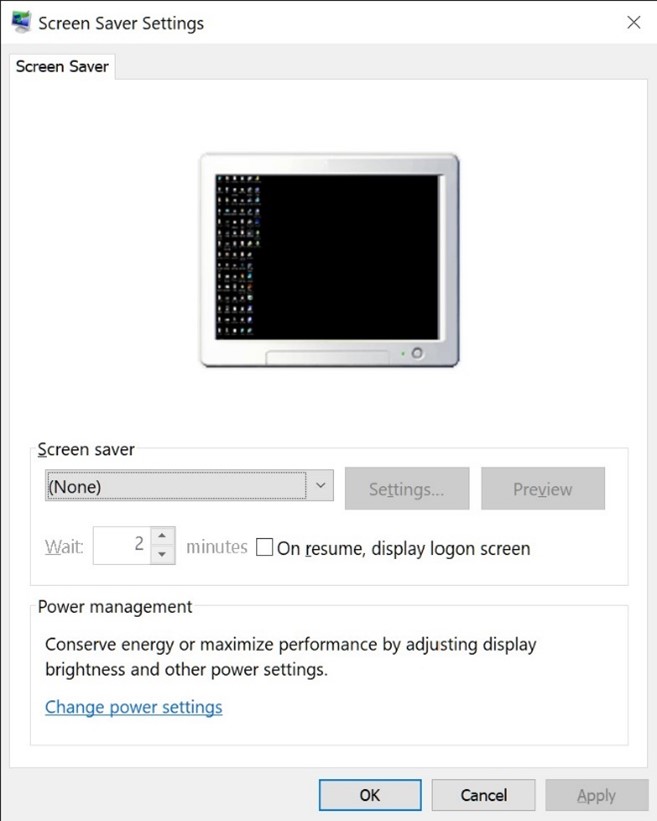
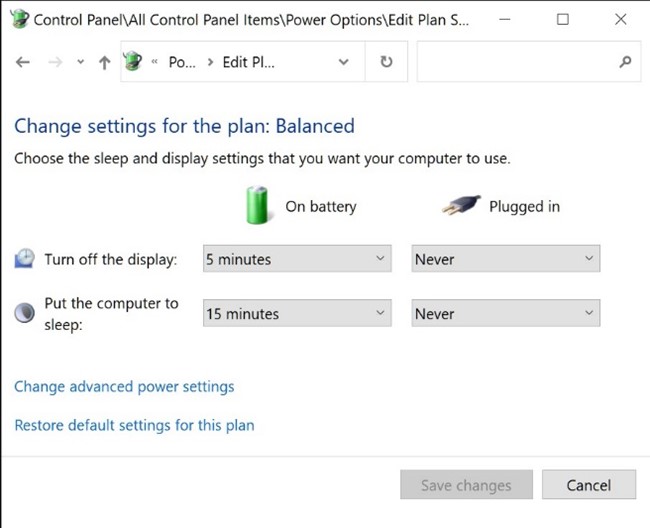
เพื่อไม่ให้เกิดอะไรรบกวนขั้นตอนการ calibrate ควรจะปิด screen saver และปิด power saver เสมอ
แม้ว่าจอ LCD ปัจจุบัน (ยกเว้น OLED) ไม่มีการ Burn แล้ว แต่เราก็ยังควรใช้ Screen Saver และตั้ง Password เอาไว้เสมอ ไม่ว่าจะเป็นเครื่อง HTPC เครื่อง PC ทำงาน Laptop หรือแม้แต่มือถือ ให้มีการ Lock เครื่องอัตโนมัติเมื่อเราไม่ได้ใช้งาน เป็นการป้องกันบุคคลอื่นเข้ามาใช้เครื่องของเราโดยไม่ได้รับอนุญาต
เมื่อทำการติดตั้งอุปกรณ์สำหรับ Calibrate รวมถึง Software แล้ว โดยในครั้งนี้เราใช้ Software ชื่อ DisplayCAL เป็น Freeware จึงเป็นที่นิยมอย่างมาก ในส่วนของ TV เราเลือกใช้ Philips TV 3 รุ่นที่มีขายในปัจจุบันคือ ขนาด 32” ในรุ่น 5800 อีกตัวขนาด 50” ในรุ่น 6100 และขนาด 50” รุ่นใหม่ 8200 โดยขั้นตอนการทำงานคร่าว ๆ คือ ตั้งจอให้ได้อุณหภูมิสีและความสว่างที่ต้องการ (หากจอสามารถปรับได้) และหลังจากนั้นจึงมีการแสดง Palette สีและอ่านค่าสีที่ได้ เพื่อสร้าง Monitor Profile ที่จะเป็นตารางสำหรับอ้างอิงการแสดงผลระหว่าง PC และ TV ให้ได้สีออกมาตรงค่าที่ควรจะเป็น
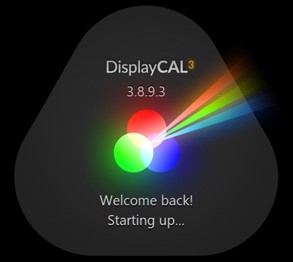
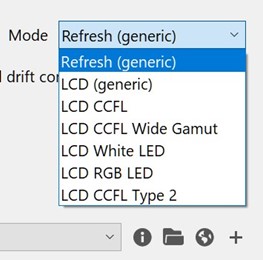
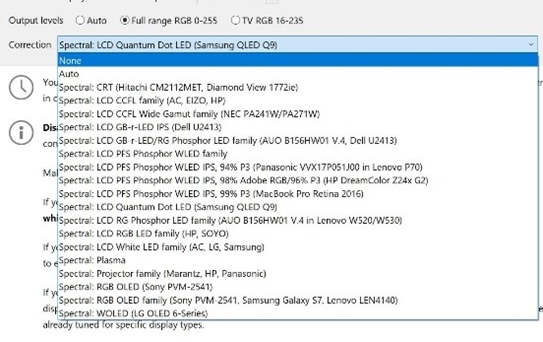
ในโปรแกรม DisplayCal ก่อนจะเริ่มตั้งค่าสี โปรแกรมจะให้เราระบุเทคโนโลยีของหลอดไฟหลังจอ LCD ก่อน เนื่องจากหลอดไฟแต่ละแบบจะมีช่วงคลื่นแสงที่ไม่ตรงกัน และ Colorimeter นั้นไม่สามารถแยกวัดค่า Spectrum แสงได้
Refresh (Generic) คือจอที่มีการ Refresh ภาพ อย่าง CRT หรือ Plasma
LCD (CCFL /CCFL Wide Gamut) คือจอ LCD รุ่นที่ใช้หลอด Cold Cathode เป็นแหล่งกำเนิดแสง ปัจจุบันใช้ LED
LCD (White LED) คือจอ LED ทั่ว ๆ ไปที่ใช้แสงสีฟ้าร่วมกับสารเรืองแสงสีอื่น ทำให้ได้สีขาวออกมา
LCD(RGB LED) คือจอ LED ที่ใช้ LED สามสีผสมกันเพื่อให้ได้สีขาว ปัจจุบันก็ได้จอ OLED
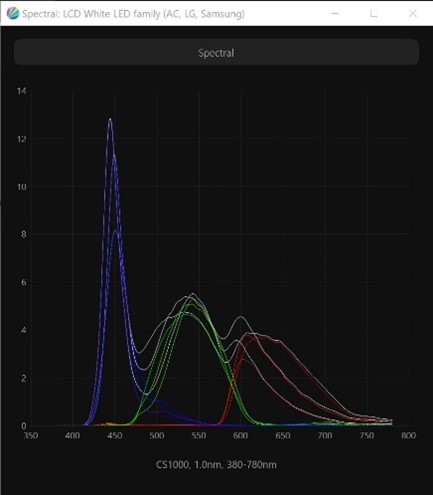
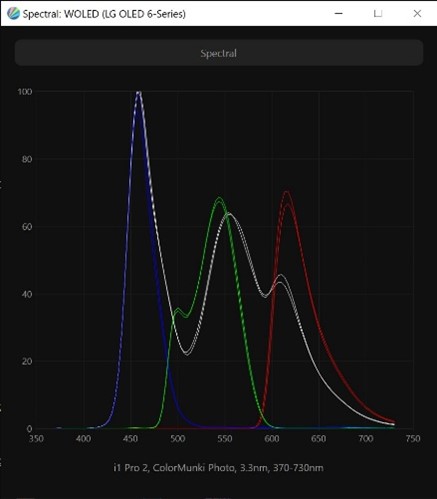
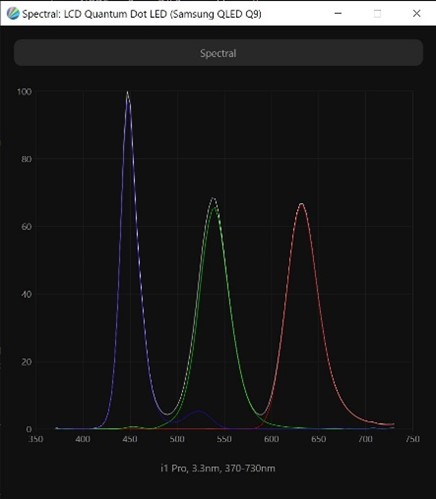
ตัวอย่างช่วงคลื่นแสงที่ได้จาก WLED, OLED, และ QLED
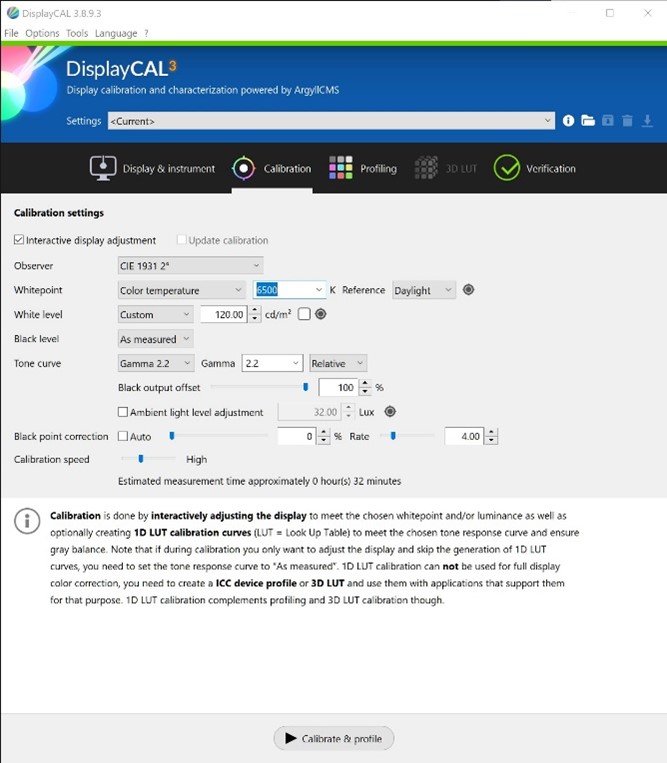
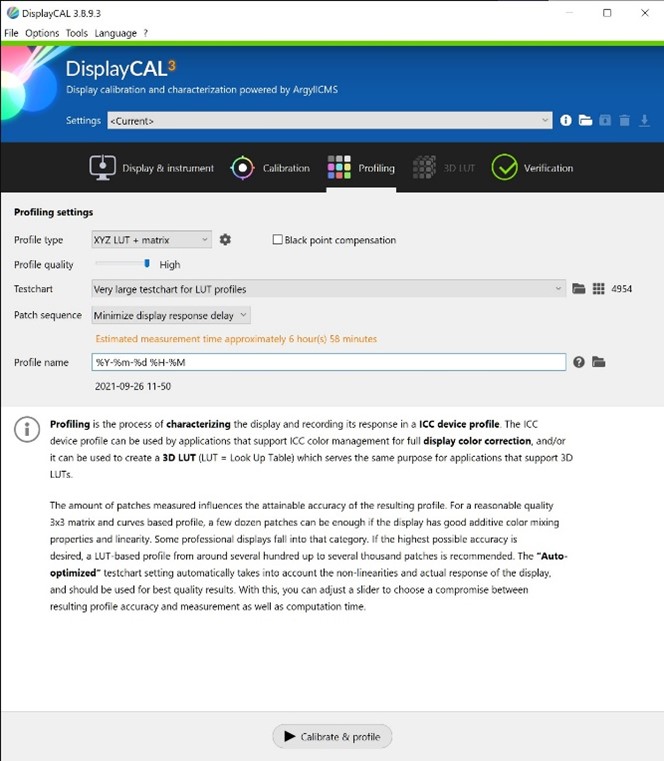
การตั้งค่ามาตรฐานสีสำหรับ Calibrate
การ Calibrate จอ จะต้องเลือกมาตรฐานขอบเขตสีที่เราจะใช้ในการแสดงผล ที่นิยมใช้กันคือได้แก่
1. sRGB/Rec 709 – คู่นี้มีขอบเขตสีเท่ากัน เป็นขอบเขตสีตั้งแต่สมัยจอ CRT ถือว่าเป็นมาตรฐานต่ำสุดที่ว่าถ้าไม่มีการระบุอะไรมาด้วย ก็ติ๊ต่างว่าเป็น sRGB ไว้ก่อน
2. DCI-P3 – เป็นมาตรฐาน Wide-Gamut สำหรับงานภาพยนตร์ ซึ่งปัจจุบันเริ่มกลายมาเป็นมาตรฐานสำหรับการแสดงผลแทน sRGB และจะมีการกำหนดอุณหภูมิสีกำกับ เช่น DCI-P3-D55 (5500K), DCI-P3-D65(6500K)
3. Rec 2020 - เป็นขอบเขตสีสำหรับงาน HDR 10–12-bit ขอบเขตสีกว้างครอบคลุมสีส่วนใหญ่ที่มนุษย์สามารถรับรู้ได้
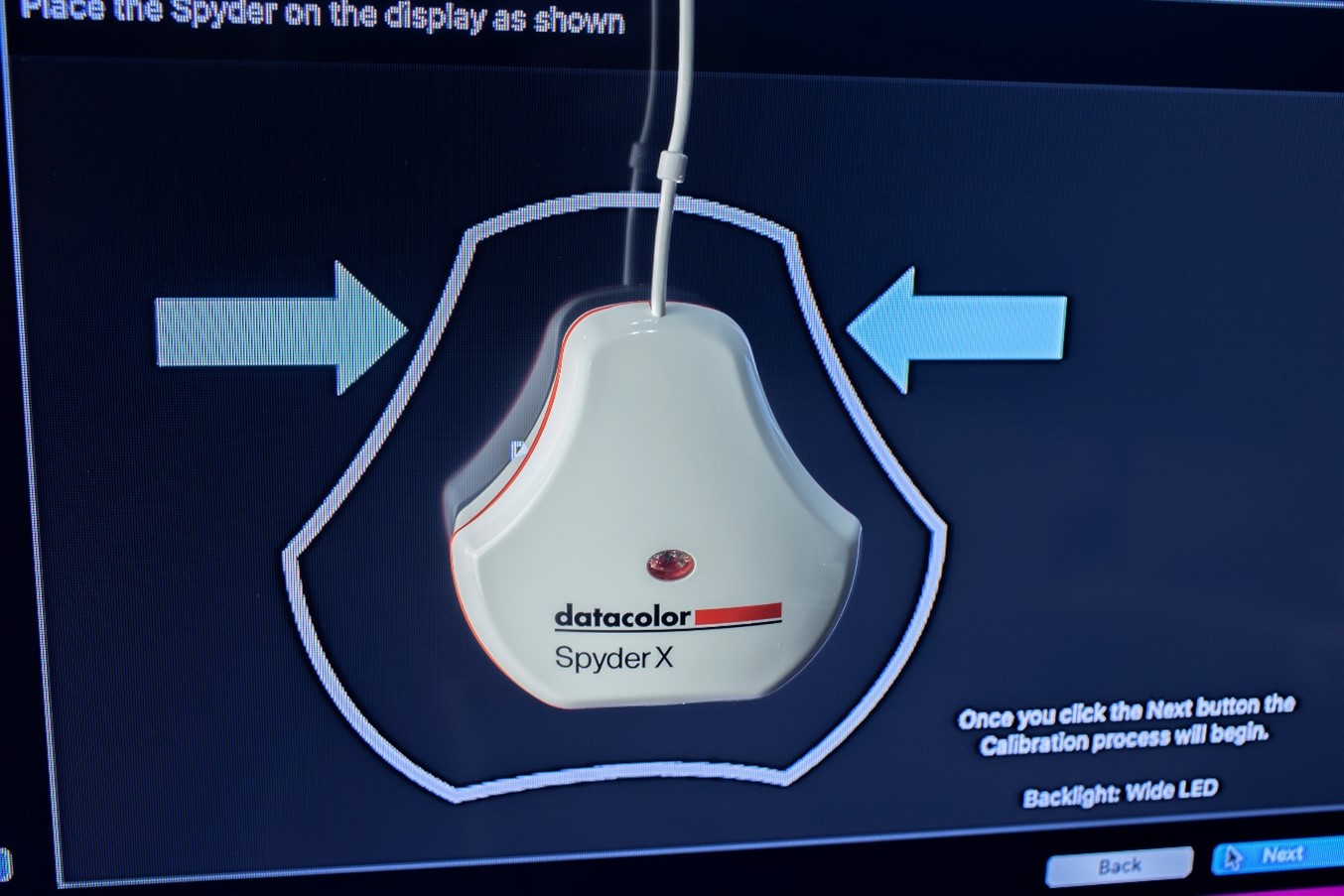
ปรกติเราก็ควรจะเปิดดูคู่มือและการตั้งค่าในจอ ว่ารองรับขอบเขตสีแบบไหนบ้าง แล้วจึง Calibrate ให้ตรงตามขอบเขตสีของจอ หากไม่รู้หรือหาข้อมูลไม่ได้ ถึงค่อยเลือก sRGB
การเลือกขนาด Test Chart คือการปรับความละเอียดในการทดสอบสีแต่ละค่า เพื่อให้มีข้อมูลสำหรับปรับการแสดงสีให้ตรงกับข้อมูลให้มากที่สุด ซึ่งตรงนี้จะส่งผลโดยตรงกับเวลาที่ใช้ในการ Calibrate และทำให้ Profile ทีได้มีความแม่นยำมากขึ้นด้วย
และก่อนจะเริ่ม Calibrate โปรแกรมจะให้เราตั้งค่า Setting ของจอ ให้ใกล้เคียงค่าที่เราต้องการก่อน (ปรับ Brightness, Contrast, และ White Balance) สำหรับจอทีวีทั่ว ๆ ไป
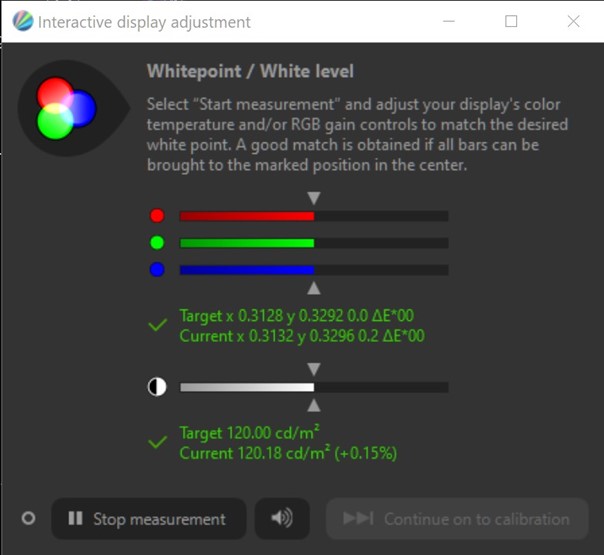
การปรับ White Balance เบื้องต้นให้ได้อุณหภูมิสี 6500K ให้แสดงสีเทาที่สมดุลกันทั้ง 3 แม่สี ไม่มีสีใดโดดขึ้นมา
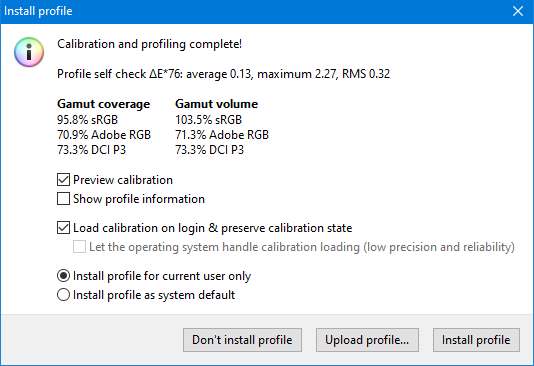
ผลการ Calibrate ด้วย Software DisplayCal กับ TV 50” รุ่น 8200
เมื่อ Calibrate เสร็จ เราก็จะได้ค่าขอบเขตสีของจอ ซึ่งใน DisplayCal จะบอกเป็น Gamut Coverage และ Gamut Volume กับค่า ∆E (dE)
ค่า Gamut Coverage บอกว่าจอของเราสามารถแสดงสีได้พื้นที่กี่ % ภายในขอบเขตสีแต่ละมาตรฐาน (sRGB, AdobeRGB, และ DCI-P3)
ค่า Gamut Volume บอกว่าจอของเรานั้นมีขอบเขตการแสดงสีกี่ % เมื่อเทียบกับขอบเขตแต่ละมาตรฐาน
ค่า ∆E บอกว่า ความแตกต่างระหว่างข้อมูลและการแสดงผลมีมากแค่ไหน ยิ่งค่านี้น้อยเท่าไหร่ก็หมายความว่าการแสดงสีเที่ยงตรงมากขึ้น ซึ่งค่าที่มนุษย์ทั่ว ๆ ไปจะเริ่มสังเกตุความแตกต่างได้จะอยู่ที่ ∆E > 2
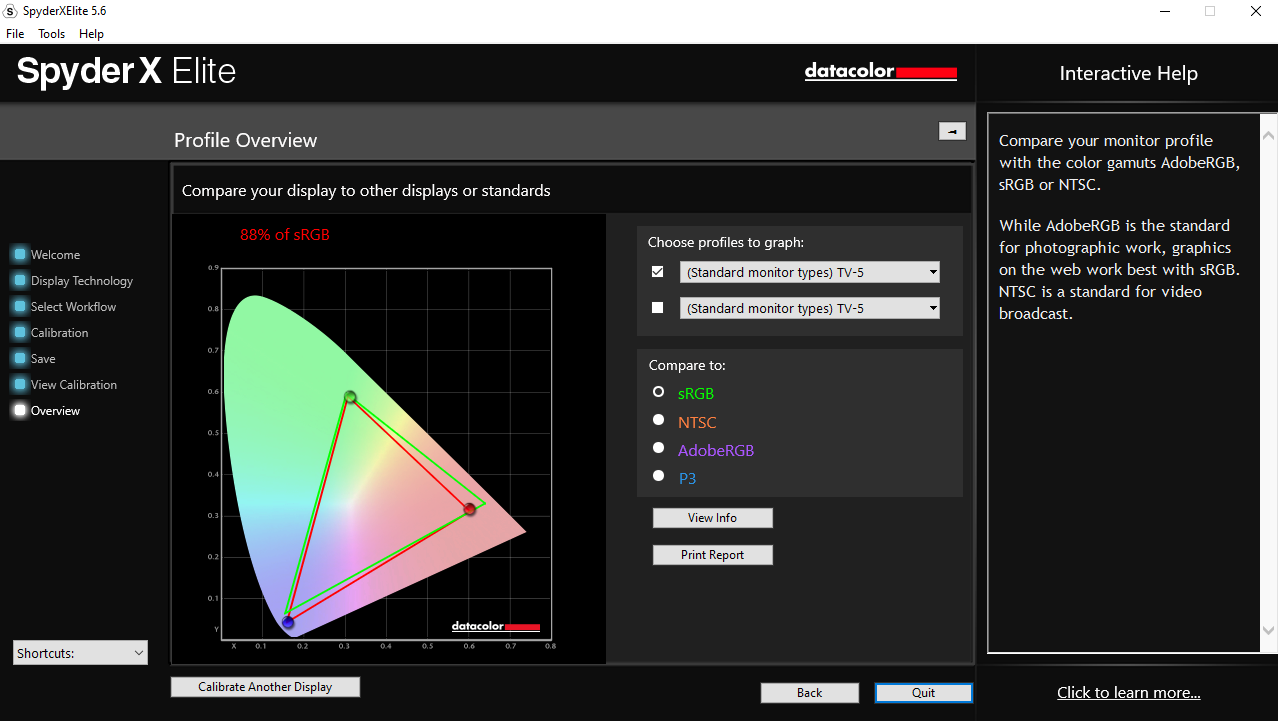
ผลการ Calibrate ด้วย Software SpyderX Elite ที่แถมมากับ TV 50” ในรุ่น 6100
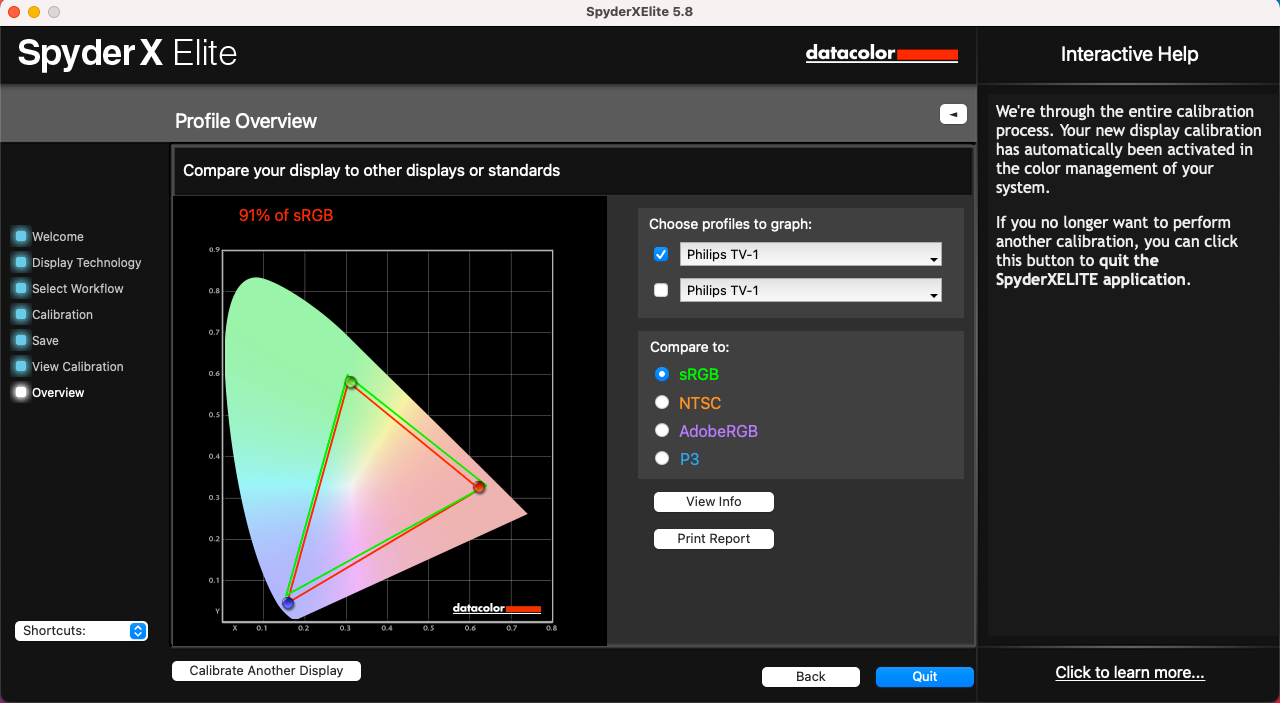
ผลการ Calibrate ด้วย Software SpyderX Elite บน MacOS กับ TV 32” ในรุ่น 5800
หลังจากที่ทำการ Calibrate และติดตั้ง ICC Profile สำหรับจอเรียบร้อยแล้ว เราก็พร้อมที่จะรับชมภาพยนตร์จาก HTPC หรือ WFH โดยมั่นใจได้ว่า รายละเอียด สีสัน ความสว่างของภาพ ถูกแสดงออกบนจอได้เต็มความสามารถของจอ และถูกต้องอย่างที่ควรจะเป็น ***การ Calibrate ต้องระวังแสงลอดเข้ามาใน Colorimeter เพราะจะทำให้การ Calibrate เกิดการผิดเพี้ยนได้...เห็นไหมครับว่าการนำ TV Philips มาทำ HTPC และ WFH นั้นสามารถทำได้ไม่ยากเลยครับ

[SR] ใช้ TV Philips มาทำ HTPC และ WFH
เคยเป็นกันไหม รู้สึกว่าจอ Monitor ที่ใช้อยู่นั้นเล็กเกินไป ดูหนังหรือเล่นเกมกับ PC ไม่สะใจ วีธีแก้ปัญหานี้ง่ายนิดเดียว คือเอา TV มาทำ Home Theater PC (HTPC) หรือใช้เป็น Monitor สำหรับ WFH ซะ
หลายคนมีความเชื่อว่าการนำ TV มาใช้เป็น Monitor แล้วปวดตา ทำให้ตาเสีย นั่นก็เพราะยังไม่รู้จักวิธีการใช้งาน TV หรือการตั้งค่า TV ให้ถูกต้องเหมาะสมกับการใช้งานนั่นเอง
สิ่งที่เราสามารถปรับแต่งเพื่อให้ HTPC สามารถแสดงผลได้ถูกต้องตามที่ผู้ผลิตสื่อผลิตมาก็คือการ Calibrate ภาพและเสียง ในครั้งนี้จะขอพูดถึงแค่เรื่องการ Calibrate ภาพเท่านั้น
การเริ่มต้น Calibrate ภาพสำหรับ TV นั้นมีเป้าหมายคือการให้ภาพที่ปรากฏแสดงสีขาวในอุณหภูมิที่ถูกต้อง โดยความสว่างของแต่ละแม่สีมีการไล่ระดับชั้นที่ต่อเนื่อง และตรงกับค่าสีที่ถูกบันทึกมา อุปกรณ์ที่ขาดไม่ได้คือ เครื่อง Colorimeter สำหรับวัดค่าสีบนจอ
ความสำคัญของการ Calibrate คือ การสร้าง Profile ของจอที่ใช้ (ICC/ICM) เพื่อให้ระบบปฏิบัติการไม่ว่าจะเป็น Windows หรือ MacOS รู้ว่าจอที่เชื่อมต่ออยู่มีขอบเขตแค่ไหน เพื่อจะได้แสดงภาพออกมาให้สมบูรณ์ที่สุด ปรกติจอที่ซื้อใหม่มักจะมีแผ่น CD แถม ICC Profile มาด้วย แต่สำหรับ TV มักจะไม่ค่อยมีแถมให้ เพราะอุปกรณ์ Home Theater ภายในบ้านไม่ได้ให้ความสำคัญกับการ Calibrate เท่าที่ควร ขณะที่ HTPC สามารถปรับแต่งในส่วนนี้ได้
หากเราไม่มี ICC Profile สำหรับจอ TV ล่ะ? จะต้องทำอย่างไร คำตอบคือโดยปรกติแล้ว Windows จะเห็นเป็น Plug’n’Play Monitor และเลือกใช้ Profile สี sRGB ที่เป็นขอบเขตสีมาตรฐาน (RGB 8-bit) ซึ่งจออาจจะแสดงแต่ละสีได้ครบหรือได้มากกว่า ทำให้ภาพบนจอสีอิ่มตัวเกินกว่าที่ควรจะเป็น การสร้าง ICC Profile จะทำให้การแสดงผลเป็นไปตามขอบเขตที่จอรองรับจริงนั่นเอง
ในการ Calibrate นั้น สำหรับ TV ควรจะปิดระบบการ process ภาพต่าง ๆ ทั้งหมด เช่นการปรับ Contrast/Brightness อัตโนมัติ การเร่งสี Vivid และก่อนจะทำการ Calibrate ก็จะต้องปิดระบบ Energy Saving ต่าง ๆ เช่นการปิดเครื่อง หรือลดแสงอัตโนมัติ รวมถึงควรจะเริ่มต้นจากการ Reset การตั้งค่าความสว่าง อุณหภูมิสี โหมดภาพให้กลับเป็นค่าโรงงานก่อนด้วย และควรจะเปิดใช้งานอย่างน้อย 30 นาทีเพื่อให้ชิ้นอุปกรณ์ต่าง ๆ มีอุณหภูมิคงที่ ส่วนของ PC ก็ต้องหยุดการทำงานของ Screen Saver และ Power Saver
เพื่อไม่ให้เกิดอะไรรบกวนขั้นตอนการ calibrate ควรจะปิด screen saver และปิด power saver เสมอ
แม้ว่าจอ LCD ปัจจุบัน (ยกเว้น OLED) ไม่มีการ Burn แล้ว แต่เราก็ยังควรใช้ Screen Saver และตั้ง Password เอาไว้เสมอ ไม่ว่าจะเป็นเครื่อง HTPC เครื่อง PC ทำงาน Laptop หรือแม้แต่มือถือ ให้มีการ Lock เครื่องอัตโนมัติเมื่อเราไม่ได้ใช้งาน เป็นการป้องกันบุคคลอื่นเข้ามาใช้เครื่องของเราโดยไม่ได้รับอนุญาต
เมื่อทำการติดตั้งอุปกรณ์สำหรับ Calibrate รวมถึง Software แล้ว โดยในครั้งนี้เราใช้ Software ชื่อ DisplayCAL เป็น Freeware จึงเป็นที่นิยมอย่างมาก ในส่วนของ TV เราเลือกใช้ Philips TV 3 รุ่นที่มีขายในปัจจุบันคือ ขนาด 32” ในรุ่น 5800 อีกตัวขนาด 50” ในรุ่น 6100 และขนาด 50” รุ่นใหม่ 8200 โดยขั้นตอนการทำงานคร่าว ๆ คือ ตั้งจอให้ได้อุณหภูมิสีและความสว่างที่ต้องการ (หากจอสามารถปรับได้) และหลังจากนั้นจึงมีการแสดง Palette สีและอ่านค่าสีที่ได้ เพื่อสร้าง Monitor Profile ที่จะเป็นตารางสำหรับอ้างอิงการแสดงผลระหว่าง PC และ TV ให้ได้สีออกมาตรงค่าที่ควรจะเป็น
ในโปรแกรม DisplayCal ก่อนจะเริ่มตั้งค่าสี โปรแกรมจะให้เราระบุเทคโนโลยีของหลอดไฟหลังจอ LCD ก่อน เนื่องจากหลอดไฟแต่ละแบบจะมีช่วงคลื่นแสงที่ไม่ตรงกัน และ Colorimeter นั้นไม่สามารถแยกวัดค่า Spectrum แสงได้
Refresh (Generic) คือจอที่มีการ Refresh ภาพ อย่าง CRT หรือ Plasma
LCD (CCFL /CCFL Wide Gamut) คือจอ LCD รุ่นที่ใช้หลอด Cold Cathode เป็นแหล่งกำเนิดแสง ปัจจุบันใช้ LED
LCD (White LED) คือจอ LED ทั่ว ๆ ไปที่ใช้แสงสีฟ้าร่วมกับสารเรืองแสงสีอื่น ทำให้ได้สีขาวออกมา
LCD(RGB LED) คือจอ LED ที่ใช้ LED สามสีผสมกันเพื่อให้ได้สีขาว ปัจจุบันก็ได้จอ OLED
ตัวอย่างช่วงคลื่นแสงที่ได้จาก WLED, OLED, และ QLED
การตั้งค่ามาตรฐานสีสำหรับ Calibrate
การ Calibrate จอ จะต้องเลือกมาตรฐานขอบเขตสีที่เราจะใช้ในการแสดงผล ที่นิยมใช้กันคือได้แก่
1. sRGB/Rec 709 – คู่นี้มีขอบเขตสีเท่ากัน เป็นขอบเขตสีตั้งแต่สมัยจอ CRT ถือว่าเป็นมาตรฐานต่ำสุดที่ว่าถ้าไม่มีการระบุอะไรมาด้วย ก็ติ๊ต่างว่าเป็น sRGB ไว้ก่อน
2. DCI-P3 – เป็นมาตรฐาน Wide-Gamut สำหรับงานภาพยนตร์ ซึ่งปัจจุบันเริ่มกลายมาเป็นมาตรฐานสำหรับการแสดงผลแทน sRGB และจะมีการกำหนดอุณหภูมิสีกำกับ เช่น DCI-P3-D55 (5500K), DCI-P3-D65(6500K)
3. Rec 2020 - เป็นขอบเขตสีสำหรับงาน HDR 10–12-bit ขอบเขตสีกว้างครอบคลุมสีส่วนใหญ่ที่มนุษย์สามารถรับรู้ได้
ปรกติเราก็ควรจะเปิดดูคู่มือและการตั้งค่าในจอ ว่ารองรับขอบเขตสีแบบไหนบ้าง แล้วจึง Calibrate ให้ตรงตามขอบเขตสีของจอ หากไม่รู้หรือหาข้อมูลไม่ได้ ถึงค่อยเลือก sRGB
การเลือกขนาด Test Chart คือการปรับความละเอียดในการทดสอบสีแต่ละค่า เพื่อให้มีข้อมูลสำหรับปรับการแสดงสีให้ตรงกับข้อมูลให้มากที่สุด ซึ่งตรงนี้จะส่งผลโดยตรงกับเวลาที่ใช้ในการ Calibrate และทำให้ Profile ทีได้มีความแม่นยำมากขึ้นด้วย
และก่อนจะเริ่ม Calibrate โปรแกรมจะให้เราตั้งค่า Setting ของจอ ให้ใกล้เคียงค่าที่เราต้องการก่อน (ปรับ Brightness, Contrast, และ White Balance) สำหรับจอทีวีทั่ว ๆ ไป
การปรับ White Balance เบื้องต้นให้ได้อุณหภูมิสี 6500K ให้แสดงสีเทาที่สมดุลกันทั้ง 3 แม่สี ไม่มีสีใดโดดขึ้นมา
ผลการ Calibrate ด้วย Software DisplayCal กับ TV 50” รุ่น 8200
เมื่อ Calibrate เสร็จ เราก็จะได้ค่าขอบเขตสีของจอ ซึ่งใน DisplayCal จะบอกเป็น Gamut Coverage และ Gamut Volume กับค่า ∆E (dE)
ค่า Gamut Coverage บอกว่าจอของเราสามารถแสดงสีได้พื้นที่กี่ % ภายในขอบเขตสีแต่ละมาตรฐาน (sRGB, AdobeRGB, และ DCI-P3)
ค่า Gamut Volume บอกว่าจอของเรานั้นมีขอบเขตการแสดงสีกี่ % เมื่อเทียบกับขอบเขตแต่ละมาตรฐาน
ค่า ∆E บอกว่า ความแตกต่างระหว่างข้อมูลและการแสดงผลมีมากแค่ไหน ยิ่งค่านี้น้อยเท่าไหร่ก็หมายความว่าการแสดงสีเที่ยงตรงมากขึ้น ซึ่งค่าที่มนุษย์ทั่ว ๆ ไปจะเริ่มสังเกตุความแตกต่างได้จะอยู่ที่ ∆E > 2
ผลการ Calibrate ด้วย Software SpyderX Elite ที่แถมมากับ TV 50” ในรุ่น 6100
ผลการ Calibrate ด้วย Software SpyderX Elite บน MacOS กับ TV 32” ในรุ่น 5800
หลังจากที่ทำการ Calibrate และติดตั้ง ICC Profile สำหรับจอเรียบร้อยแล้ว เราก็พร้อมที่จะรับชมภาพยนตร์จาก HTPC หรือ WFH โดยมั่นใจได้ว่า รายละเอียด สีสัน ความสว่างของภาพ ถูกแสดงออกบนจอได้เต็มความสามารถของจอ และถูกต้องอย่างที่ควรจะเป็น ***การ Calibrate ต้องระวังแสงลอดเข้ามาใน Colorimeter เพราะจะทำให้การ Calibrate เกิดการผิดเพี้ยนได้...เห็นไหมครับว่าการนำ TV Philips มาทำ HTPC และ WFH นั้นสามารถทำได้ไม่ยากเลยครับ
SR - Sponsored Review : กระทู้รีวิวนี้เป็นกระทู้ SR โดยที่เจ้าของกระทู้